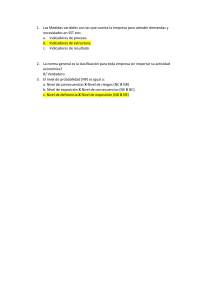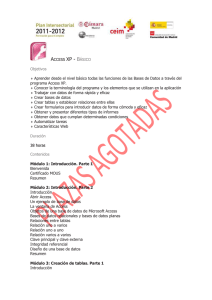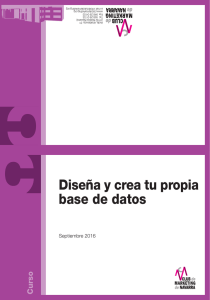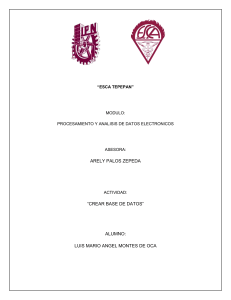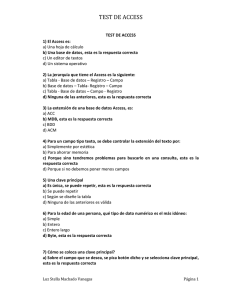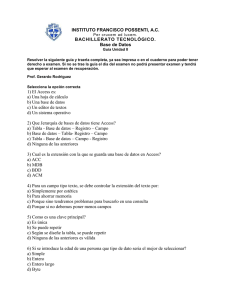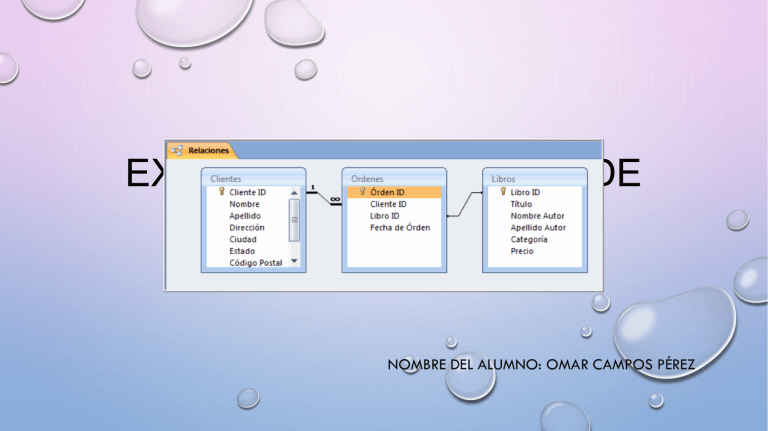
EXPORTACIÓN DE BASE DE DATOS NOMBRE DEL ALUMNO: OMAR CAMPOS PÉREZ IMPORTAR DATOS Y BASES DE DATOS ES POSIBLE COPIAR DATOS PROCEDENTES DE VARIOS FORMATOS DE ARCHIVOS DIFERENTES PARA CREAR UNA TABLA DE MICROSOFT ACCESS. ADEMÁS DE LA POSIBILIDAD DE COPIAR DATOS DE VARIOS FORMATOS DE ARCHIVO DE BASE DE DATOS POPULARES, ACCESS TAMBIÉN PUEDE CREAR UNA TABLA A PARTIR DE LOS DATOS DE UNA HOJA ELECTRÓNICA O DE UN FICHERO DE TEXTO. CUANDO COPIA DATOS DESDE OTRA BASE DE DATOS, ACCESS UTILIZA LA INFORMACIÓN ALMACENADA POR EL SISTEMA DE BASE DE DATOS DE ORIGEN PARA CONVERTIR O ASIGNAR NOMBRE A LOS OBJETOS DE LA TABLA ACCESS DE DESTINO. • IMPORTAR ARCHIVOS DE BASE • PARA IMPORTAR UN ARCHIVO DE BASE SIGA ESTOS PASOS: • ABRA LA BASE DE DATOS ACCESS QUE DESEA QUE RECIBA EL ARCHIVO DE BASE. SI YA SE ENCUENTRA ABIERTA ACTIVE LA VENTANA BASE DE DATOS. • SELECCIONE LA ORDEN OBTENER DATOS EXTERNOS DEL MENÚ ARCHIVO, Y ELIJA IMPORTAR EN EL SUBMENÚ. ENTONCES SE ABRIRÁ EL SIGUIENTE CUADRO DE DIÁLOGO IMPORTAR. • SELECCIONE BASE III O BASE IV SEGÚN SEA EL ADECUADO EN LA LISTA DESPLEGABLE TIPO DE ARCHIVO. SELECCIONE LA CARPETA DEL ARCHIVO FUENTE EN LA LISTA DESPLEGABLE BUSCAR EN, Y A CONTINUACIÓN SELECCIONE O ESCRIBA EL NOMBRE DEL ARCHIVO EN EL CUADRO DE TEXTO NOMBRE DE ARCHIVO, Y A CONTINUACIÓN PULSAR EL BOTÓN BUSCAR AHORA. SI DESEA REALIZAR UNA BÚSQUEDA MÁS EXTENSA, PULSE EL BOTÓN AVANZADA PARA ABRIR EL CUADRO DE DIÁLOGO BÚSQUEDA AVANZADA. • PULSE EL BOTÓN IMPORTAR PARA IMPORTAR EL ARCHIVO BASE SELECCIONADO. ACCESS VISUALIZARÁ UN CUADRO DE MENSAJE QUE INFORMA DEL RESULTADO DE LA ACCIÓN DE IMPORTACIÓN. SI LA IMPORTACIÓN SE REALIZA CON ÉXITO, ENCONTRARÁ UNA NUEVA TABLA EN LA BASE DE DATOS CON EL NOMBRE DEL ARCHIVO DEBE. SI ACCESS ENCUENTRA UN NOMBRE DUPLICADO, GENERA UN NUEVO NOMBRE AÑADIENDO UN ENTERO ÚNICO AL FINAL DEL NOMBRE.